Page 1
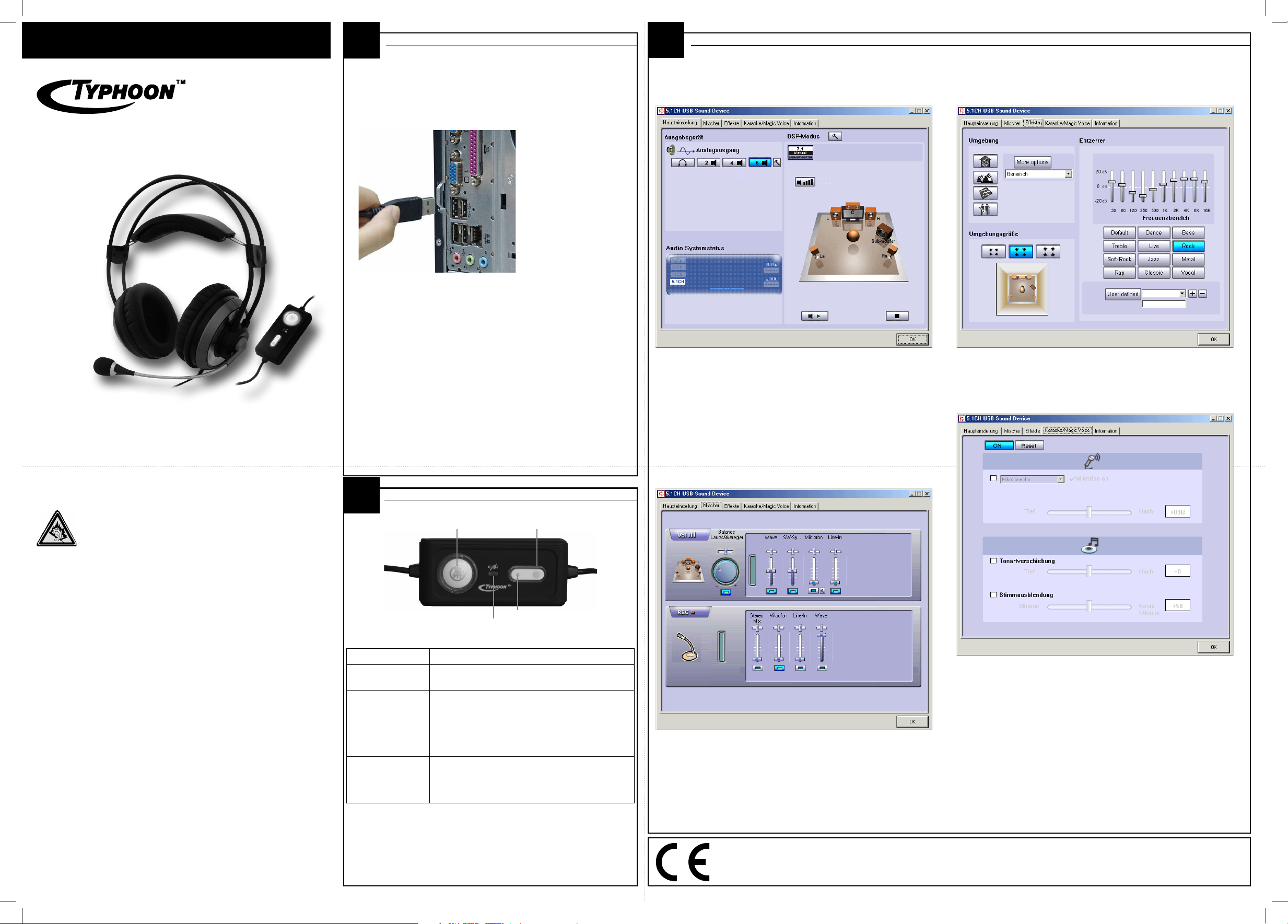
Wichtige Sicherheitshinweise
Vor der ersten Verwendung des Gerätes lesen Sie bitte die entsprechenden Anweisungen des Handbuchs, und beachten Sie alle Warnungen,
selbst wenn Ihnen der Umgang mit elektronischen Geräten vertraut
ist. Bewahren Sie das Benutzerhandbuch sorgfältig für zukünftige
Nachschlagezwecke auf. Wenn Sie das Gerät verkaufen oder weitergeben,
händigen Sie unbedingt auch diese Anleitung aus.
GEFAHR DURCH HOHE LAUTSTÄRKEPEGEL
Vorsicht bei der Verwendung von Kopfhörern! Hohe
Lautstärkepegel können das Gehör des Benutzers schädigen.
BETRIEBSUMGEBUNG
Dieses Gerät wurde nicht für den Betrieb an sehr heißen oder feuchten
Orten entwickelt (z.B. Badezimmer), und es muss staubfrei gehalten werden. Betriebstemperatur und Betriebsluftfeuchtigkeit: 5°C bis 35°, 85 % rel.
Feuchte max.
Stellen Sie stets sicher, dass:
eine ausreichende Luftzirkulation besteht (stellen Sie das Gerät nicht auf
Decken, Teppiche, ein Bett oder einen anderen Ort, an dem die Lüftung
beeinträchtigt ist, und lassen Sie mindestens 10 cm Abstand nach allen
Seiten)
keine direkten Wärmequellen (z. B. Heizungen) auf das Gerät wirken
keine direkte Sonneneinstrahlung oder Kunstlicht auf das Produkt fallen
kein Wasser oder Flüssigkeiten auf das Gerät gesprüht werden oder
tropfen können (demnach das Gerät niemals in der Nähe von Wasser betreiben). Insbesondere muss darauf geachtet werden, dass es nicht untergetaucht wird (stellen Sie keine Behälter mit Flüssigkeiten wie Getränke,
Vasen usw. auf oder neben das Produkt).
das Gerät nicht in unmittelbarer Nähe von Magnetfeldern (z. B.
Lautsprechern) steht
keine offenen Brandquellen (z. B. brennende Kerzen) auf oder neben
dem Gerät stehen
keine Fremdkörper in das Gerät eindringen können
das Gerät nicht größeren Temperaturschwankungen ausgesetzt wird,
da ansonsten Kondensflüssigkeiten und Kurzschlüsse im Produktinnern
entstehen können
das Gerät keinen Erschütterungen oder Stößen ausgesetzt wird
KINDER
Elektrische Geräte gehören nicht in Kinderhände! Lassen Sie Kinder
nicht unbeaufsichtigt mit elektrischen oder elektronischen Geräten
spielen. Kinder können mögliche Gefahren nicht immer richtig einschätzen. Es besteht Erstickungsgefahr durch Kleinteile! Halten Sie auch die
Verpackungsfolien von Kindern fern.
5.1 Home Cinema Headset
Artikelnr. : 20114832
5.1 Home Cinema Headset
Kurzanleitung
Artikelnr.: 20114832
Version: 1.00
http://www.typhoon.de
INSTALLATION:
SOFTWARE FÜR MEHRKANAL-SOUNDEFFEKTE
FÜR WINDOWS® 98SE, ME, 2000, XP
1. Schalten Sie Ihren Computer ein.
2. Verbinden Sie den USB-Stecker des Kopfhörers mit einem freien USBAnschluss am Computer.
Hinweis: die folgenden Schritte sind optional. Ihr Typhoon 5.1-Headet
funktioniert auch ohne den mitgelieferten Treiber. Um allerdings in den
Genuss hochkarätigen Mehrkanal-Sounds zu kommen, sollten Sie den
Treiber anhand der folgenden Anweisungen installieren.
3. Legen Sie die mitgelieferte Treiber-CD in das geeignete Laufwerk ein.
Daraufhin sollte automatisch das Installationsprogramm zur MultiChannel Headphone Sound Solution geöffnet werden.
4. Folgen Sie den Anweisungen am Bildschirm, um die Installation durchzuführen. Wählen Sie im letzten Bildschirm die Option „Ja, Computer
jetzt neu starten“, um den Computer neu zu starten.
5. Nachdem Sie die Softwareinstallation beendet haben, erscheint ein
neues Symbol „5.1 CH USB 3D Sound Device“ in der Systemleiste unten rechts am Bildschirm. Doppelklicken Sie auf dieses Symbol, um
das Hilfsprogramm zur Einrichtung der Mehrkanal-Soundeffekte zu
öffnen.
6. Ihre Kopfhörer sind nun betriebsbereit.
2
1
Stumm Lauter
3
Leiser
REGISTER „HAUPTEINSTELLUNG“:
Ausgabegerät / Analogausgang: Hier können Sie den gewünschten
Mehrkanal-Sound zur optimalen Sound-Wiedergabe einstellen.
Audio-Systemstatus: Hier werden Informationen zu den digitalen Einund Ausgangssignalen angezeigt.
DSP-Modus: Hier können Sie Optionen für die digitale Tonausgabe
auswählen.
Virtuelle Lautsprechereinstellungen: Hier können Sie die Verzögerung
und den Pegel der verschiedenen virtuellen Lautsprecher individuell
einstellen.
Schaltflächen Testsound starten/stoppen: Unten rechts in diesem
Dialogfeld können Sie einen Surround-Beispielsound zum Test Ihres
Lautsprechersystems abspielen bzw. stoppen.
REGISTER „MISCHER“:
Balance-/Lautstärkeregler: Hier stellen Sie die Gesamtlautstärke
für die Tonausgabe sowie die Stereo-Balance für die verschiedenen Tonsignalquellen (WAV, Synthesizer, Mikrofon und Line-In) ein.
Verwenden Sie die Optionsschaltfläche unter den einzelnen Reglern,
um die betreffende Tonquelle zu aktivieren bzw. zu deaktivieren.
REC: Hier stellen Sie den Gesamtaufnahmepegel sowie die StereoBalance für die verschiedenen Tonsignalquellen (Stereo-Mix,
Synthesizer, Mikrofon, Line-In und WAV) ein. Verwenden Sie die
Optionsschaltfläche unter den einzelnen Reglern, um die betreffende
Tonquelle zu aktivieren bzw. zu deaktivieren.
Mikrofon-Stummschaltungsanzeige
LAUTSTÄRKE EINSTELLEN
Lauter Drücken, um die Kopfhörerlautstärke zu erhöhen
Leiser
Drücken, um die Kopfhörerlautstärke zu verringern
Stummschaltung
Drücken, um die Tonausgabe aus- bzw. wieder
einzuschalten.
Der Tastenhintergrund leuchtet blau, wenn die
USB-Verbindung erfolgreich hergestellt wurde.
Der Tastenhintergrund blinkt blau, wenn Musik
abgespielt wird und er blinkt rot, während die
Tonausgabe stummgeschaltet ist.
MikrofonStummschaltungsanzeige
Drücken, um das Mikrofon stummzuschalten.
Während das Mikrofon stummgeschaltet ist,
leuchtet diese Anzeige rot.
REGISTER „EFFEKTE“:
Im Register „Effekte“ finden Sie einen erweiterten Equalizer, über den Sie
verschiedene Umgebungen (Hall) sowie Tonprofile für die unterschiedlichen Musikgenres (Jazz, Rock usw.) auswählen können. Bei Bedarf können
Sie aber auch nach Ihrem Geschmack eine Verstärkung bzw. Dämpfung
für die einzelnen Frequenzbänder (in Hz) über die Regler einstellen.
REGISTER „KARAOKE“:
ON: Aktivieren Sie diese Schaltfläche, um die Karaoke-Funktionen einzuschalten.
Reset: Klicken Sie auf diese Schaltfläche, um die Karaoke-Einstellungen
auf die Standardwerte zurückzusetzen.
Mikrofon ein: Aktivieren Sie dieses Kontrollkästchen, um die
Mikrofoneffekte zuzuschalten und den gewünschten Pegel einzustellen.
Im Pulldown-Menü können Sie bei Bedarf verschiedene Spracheffekte
auswählen.
Kontrollkästchen „Tonartverschiebung“: Aktivieren Sie diese Option, um
die Musik zu transponieren und an Ihren Gesang anzupassen.
Kontrollkästchen „Stimmausblendung“: Aktivieren Sie diese Option, um
das Mikrofon automatisch auszuschalten, wenn Sie nicht singen. Ziehen
Sie den Regler, um den gewünschten Schwellwert zur Aktivierung des
Mikrofons einzustellen.
Mithilfe der mitgelieferten Mehrkanal-Software können Sie herausragende Sound-Effekte über Ihr Typhoon 5.1-Headset wiedergeben. Der folgende
Abschnitt enthält eine kurze Übersicht der einzelnen Funktionen:
KONFORMITÄTSERKLÄRUNG
Dieses Gerät wurde hinsichtlich Übereinstimmung mit den grundlegenden Anforderungen und den anderen relevanten Vorschriften
der EMV-Richtlinie 2004/108/EC geprüft und genehmigt.
Page 2
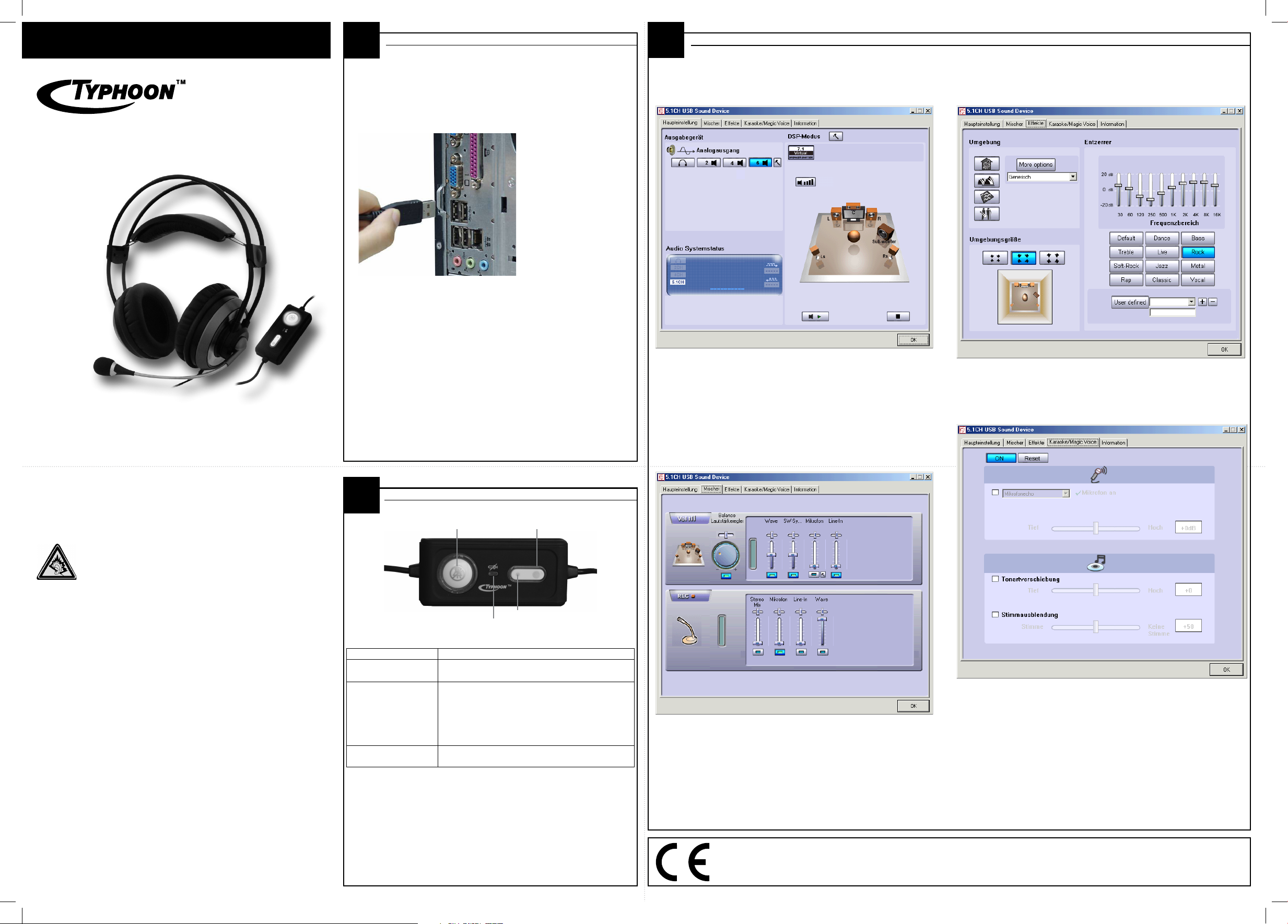
Important Safety Notice
Before you use this device for the first time, please read the following
notes and in the User’s Manual and heed all warnings, even if you are
familiar with handling electronic devices. Keep the User’s Manual safe for
future reference. If you sell the device or pass it on, it is essential you hand
over this manual also.
DANGER THROUGH NOISE DISTURBANCE
Caution when using headphones. Listening at high volume can
harm the user’s auditory system.
OPERATING ENVIRONMENT
The device is not for use in environments with a high temperature or
humidity (e.g. bathrooms), and must be kept free of dust. Operating temperature and operating humidity: 5°C to 35°, max. 85 % RH.
Always make sure that:
there is free circulation of air (do not place the device on shelves, on a
carpet, on a bed, or anywhere that obstructs the ventilation slots, and
leave at least 10 cm clearance on all sides;
no direct heat sources (e.g. heating) can affect the device;
no direct sunlight or bright artificial light reaches the device;
contact with sprayed and dripping water and abrasive liquids must be
avoided and the device should never be operated near water. It must
especially never be immersed (do not place any recipients containing
liquids such as beverages, vases, etc. onto or next to the device);
the device is never placed in the immediate vicinity of magnetic fields
(e.g. loudspeakers);
no fire sources (e.g. burning candles) are placed on or near the device;
no foreign bodies are introduced into the device;
the device is not subject to any great temperature changes as this may
cause moisture through condensation and short-circuit;
the device is not subject to excessive shocks and vibrations;
CHILDREN
Electrical appliances do not belong in the hands of children! Do not allow
children to use electrical devices when not under supervision. Children may
not comprehend the presence of potential risks. Small parts can represent
choking hazards. Keep the packaging away from children too as there is
danger of suffocation.
5.1 Home Cinema Headset
Article No .: 2011483 2
5.1 Home Cinema Headset
Quick Start Guide
Article No.: 20114832
Version: 1.00
http://www.typhoon.de
INSTALLATION:
MULTI-CHANNEL SOUND EFFECTS SOFTWARE
FOR WINDOWS® 98SE, ME, 2000, XP
1. Turn on your computer.
2. Plug the USB connector of your headphones into an available USB
port on your computer.
NOTE: the following steps are optional. Your Typhoon 5.1 Headphones
will work without installing the supplied driver, but in order to take
advantage of its high-end multi-channel sound capabilities, it is highly
recommended to install the driver by performing the following steps.
3. Insert the enclosed Driver CD into your drive, the Multi-Channel
Headphone Sound Solution will appear on your screen automatically.
4. Follow the onscreen instructions to complete the installation. When
the screen appears for the last step, choose “Yes, I want to restart my
computer now” to restart your computer.
5. After you have finished the installation of the software, a “5.1 CH USB
3D Sound Device” icon will appear in the system tray on your desktop.
Double click the icon to open the utility for multi-channel sound effects options.
6. Your headphones are now ready to be used.
2
1
Mute Volume up
3
Volume down
MAIN SETTING TAB:
Output Device / Analog Output: here you can set the desired multichannel surround sound for optimum audio playback.
Audio System Status: here you can see information about the digital
input/output signals.
DSP Mode: here you can select the digital audio output options.
Virtual Speaker Shifter: here you can set delay and volume for the different virtual speakers individually.
Start/Stop Sound Test buttons: In the lower-right corner of this dialog
box you can play/stop a surround sound for testing your speaker settings.
MIXER TAB:
Vol/Balance Control: here you can adjust the overall Master output
volume and stereo channel balance for the different audio signal
sources (WAV, Synthesizer, Microphone and Line-In). Use the option
button below each slider to enable/disable (mute) the corresponding
audio source.
REC: here you can adjust the overall recording level and stereo channel
balance for the different audio signal sources (Stereo Mix, Microphone,
Line-In, and WAV). Use the option button below each slider to enable/
disable (mute) the corresponding audio source.
Microphone Mute Indicator
VOLUME CONTROL
Volume up Press to turn up volume for your headphone
Volume down Press to turn down volume for your headphone
Mute
Press to enable or disable the sound output.
The button’s background lights blue when the
USB connection has been established.
The button’s background will blink blue during
music playback and blink red while the sound
output is muted.
Microphone Mute
Indicator
Press to mute the microphone. While the microphone is muted, this indicator lights red.
EFFECTS TAB:
The effects tab contains an advanced equalizer where you can set different environments (hall/reverb) and sound profiles for different music
genres (Jazz, Rock, etc). Or use the sliders to adjust the desired amplifica
-
tion/attenuation for each frequency band (given in Hz).
KARAOKE TAB:
ON: Enable this button to activate the Karaoke functions.
Reset: Click this button to reset all Karaoke settings to default.
Microphone On: Enable this check box to enable the microphone effect
and adjust the desired level. Use the pulldown menu to select a magic
voice effect, if required.
Key Shifting check box: Enable this option to transpose the music to your
singing.
Vocal Cancellation check box: Enable this option enable voice cancellation. Drag the slider to set a microphone trigger level.
The supplied multi-channel sound effects software lets you enjoy superior audio effects with your Typhoon 5.1 Headphones. The following paragraphs
offer a brief explanation of the different features:
DECLARATION OF CONFORMITY
This device has been tested and approved for compliance with the basic and other relevant requirements of the EMC Directive
2004/108/EC.
